Cómo crear un video lírico usando la aplicación Fotos en Windows 11/10
En este artículo, hablaremos sobre how to create a lyrical video in Windows 11/10 usando la aplicación Microsoft Photos . Si estabas buscando un software de terceros para crear videos con letras y aún no sabías que puedes hacerlo usando la aplicación Fotos(Photos) , aquí tienes una agradable sorpresa. Aquí compartiré un tutorial para guiarte en la creación de un video con letras en Fotos(Photos) .
El módulo de edición de video incorporado en Fotos(Photos) le permite crear diferentes tipos de proyectos de video. Usándolo, puede hacer hermosos videos con letras usando texto animado, música de fondo y otras funciones. Hay algunos pasos que debe seguir para hacerlo. Para que sea más fácil para usted, analizaremos un procedimiento paso a paso para crear un video con letras en la aplicación Fotos(Photos) . ¡Comencemos ahora!
Cómo hacer un video de letras(Lyrics Video) usando la aplicación Fotos de Windows(Windows Photos)
Estos son los pasos básicos para hacer un video lírico con la ayuda de la aplicación Fotos de Windows(Windows Photos) :
- Inicie la aplicación Fotos de Microsoft.
- Importe y seleccione videos e imágenes para incluir en el video lírico de salida.
- Cree un nuevo proyecto de video con elementos multimedia seleccionados.
- Agregue(Add) música de fondo personalizada al video.
- Seleccione un objeto multimedia y agregue letras con la herramienta Texto .(Text)
- Ajusta la duración de las letras para sincronizarlas con la canción.
- Repita(Repeat) (5) y (6) para cada archivo multimedia.
- Guarde el video lírico final en formato MP4 .
¡Ahora, analicemos estos pasos en detalle!
En primer lugar, abra la aplicación Fotos(Photos) en su PC con Windows. Ahora, debe importar los archivos multimedia, incluidas las imágenes y los videos que desea mostrar en su video de letras. Puede hacerlo usando la opción Importar . (Import)Después de importar la colección de archivos multimedia, seleccione las imágenes o los videos, o ambos, y luego haga clic en la opción New Video > New Video Project
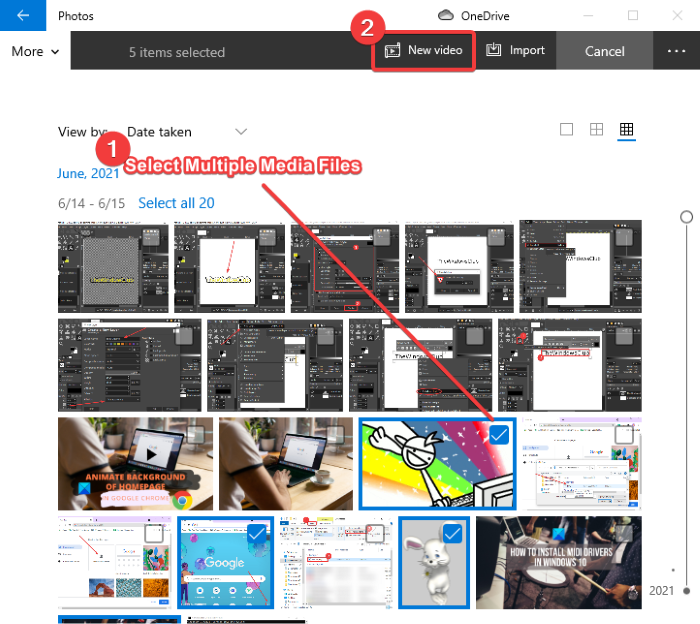
Ahora, asigne un nombre adecuado a su video lírico y presione el botón Aceptar(OK) . Los archivos seleccionados se abrirán en una ventana de edición donde puede crear un proyecto de video.
Comience ajustando la duración de cada objeto multimedia en el video de salida. Para hacer eso, seleccione el archivo y simplemente presione la opción Duración(Duration) e ingrese la duración deseada del archivo.
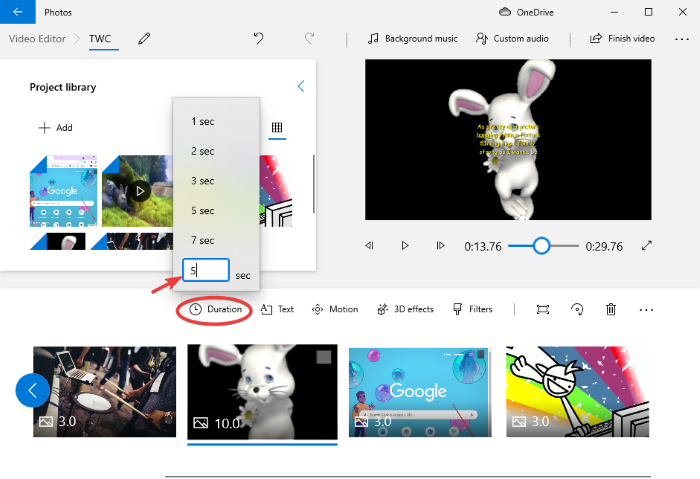
Ahora debe agregar música de fondo a su video de letras. Esto es importante ya que desea crear un video con letras que muestre la letra de una canción sincronizada. Entonces, simplemente haga clic en la opción de audio personalizado .(Custom audio)
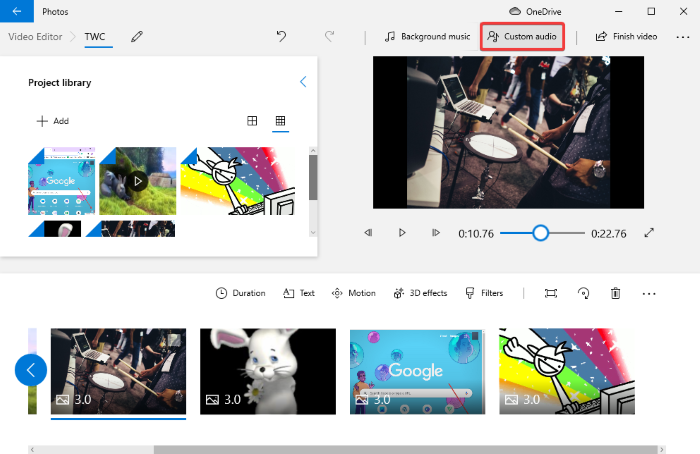
Toque el botón Agregar el archivo de audio(Add the audio file) e importe un archivo de canción para el que desea crear un video con letras. Admite una buena cantidad de formatos de audio de entrada, incluidos MP3 , AAC , WAV , WMA , etc. Después de importar el archivo de audio, puede ajustar su duración usando el control deslizante que se muestra en la siguiente captura de pantalla.
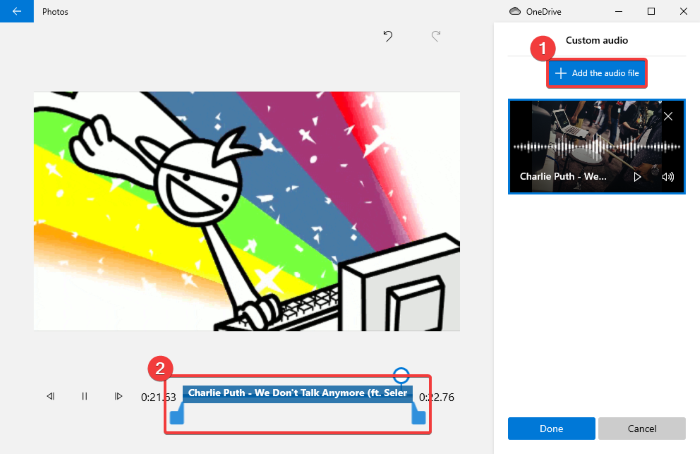
Puede agregar varios archivos de audio a un video y ajustar la duración respectiva en el video de salida tal como lo hicimos en el paso anterior.
Presione el botón Listo(Done) después de personalizar la música de fondo de un video con letras. Volverá a la ventana principal del editor de video.
Ahora viene la tarea principal, que es agregar letras a tu video. Para eso, usaremos la función Texto(Text) de la aplicación Fotos(Photos) . Seleccione(Select) un archivo multimedia agregado de la línea de tiempo y luego haga clic en el botón Texto(Text) de la barra de herramientas. Se abrirá una ventana de edición de texto.
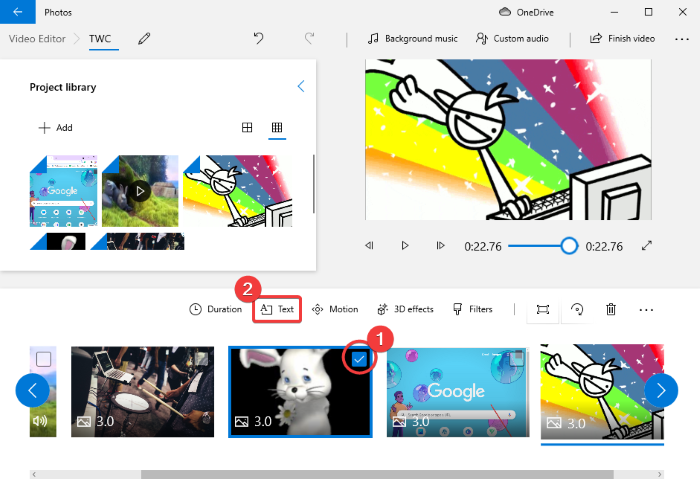
Ahora puede agregar texto animado(add animated text) para mostrar letras en su video. Simplemente(Simply) seleccione el estilo de texto deseado y la opción de diseño y luego escriba la letra en el cuadro de texto.
A continuación, debe ajustar la duración del cuadro de texto en el video. Manténgalo sincronizado con el audio del video y organice la duración del texto usando el control deslizante azul. Puede obtener una vista previa del video y ver si la letra está sincronizada con el audio. Si todo está bien, presione el botón Listo(Done) .
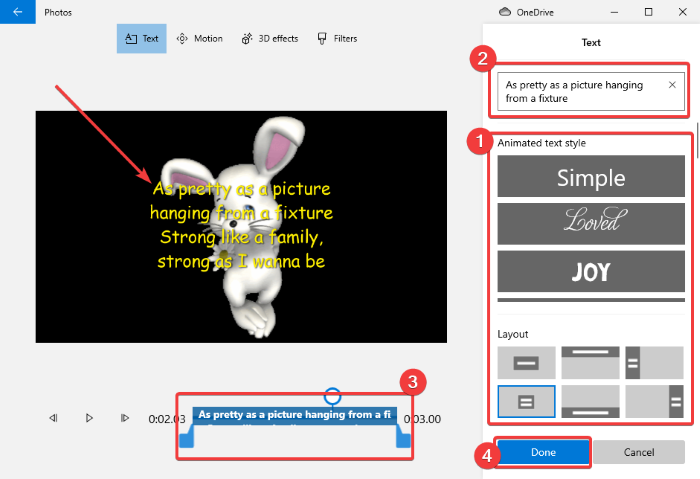
También puede personalizar el movimiento del texto animado, agregar efectos 3D y aplicar filtros al texto agregado. Estas características le permiten crear un video lírico impresionante y hermoso.
Repita el paso anterior para agregar letras a todos los objetos multimedia en un video y para crear un video con letras completo.
Cuando termine, puede echar un vistazo al video de salida desde la ventana de edición principal usando el botón Reproducir(Play) .
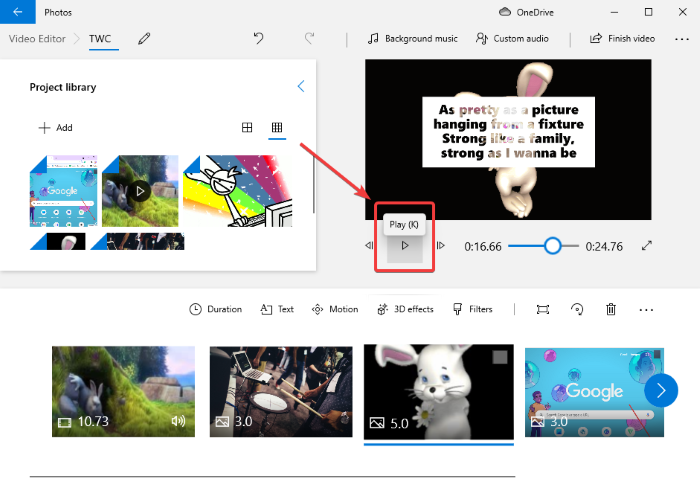
Si todo se ve bien, finalmente puedes guardar tu video de letras. Para ello, haga clic en el botón Finalizar vídeo(Finish Video) de la barra de herramientas superior. Se abrirá un mensaje para configurar las configuraciones de salida de video. Aquí, elija la calidad del video de salida y, si es necesario, puede usar la función de codificación acelerada por hardware(use hardware-accelerated encoding) para exportar un video. Por último, haga clic en el botón Exportar(Export) , busque y seleccione el nombre y la ubicación del archivo de salida y haga clic en el botón Guardar(Save) . El video lírico de salida se guardará en formato MP4 .
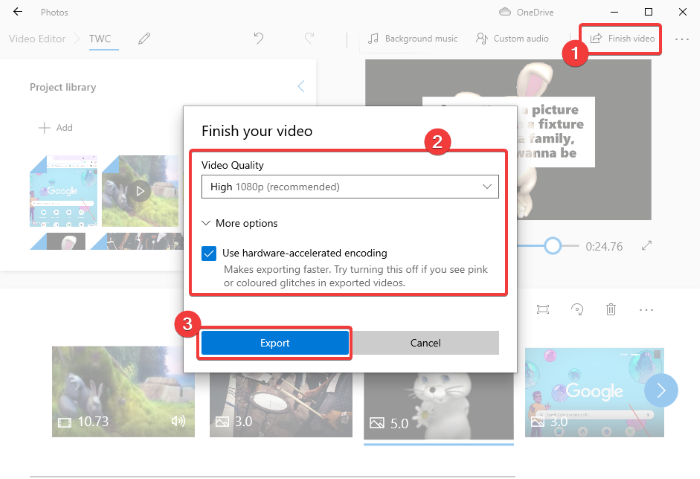
Personalmente, me encantó crear un video lírico con la aplicación Fotos(Photos) en Windows 10 . Es fácil y divertido y no tienes que buscar una aplicación de terceros para eso.
Ahora lee: (Now read: )
- Cómo recortar videos en la aplicación Microsoft Photos(How to trim videos in the Microsoft Photos app)
- Cómo crear videos a partir de imágenes en Fotos.(How to create video from images in Photos.)
Related posts
Cómo editar o agregar Metadata a Photos & Video archivos en Windows 10
Cómo fusionar Videos en Windows 10 usando Photos app o VLC
Cómo crear un Video de Images usando Photos app en Windows 10
Convert AVCHD a MP4 usando estos convertidores gratuitos para Windows 10
Convert audio and video con HitPaw Video Converter para Windows 10
Best gratis Timetable software para Windows 11/10
Best Free Video Quality Enhancers para Windows 11/10
Best GRATIS WebM A MP4 converter Software para Windows 10
Cómo agregar favoritos a Photos app en Windows 10
Best gratis Video Conferencing software para Windows 10
Cómo hacer un Video de Photos en Windows 11
Error incompatible Video card durante la instalación de Windows 10
Best gratis Movie Catalog software para Windows 11/10
Cómo cambiar las unidades de disco duro en Windows 10 con Hot Swap
Como hacer Video Presentation con Audio Narration en Windows 11/10
Best GRATIS Video Editing Software PARA Windows 10
Cómo recortar Videos usando Windows 10 Photos app Video Editor
Best gratis Batch Video Resizer software para Windows 11/10
Video Playback Settings en Windows 11/10
Best gratis AVI a MP4 converter para la PC Windows 10
